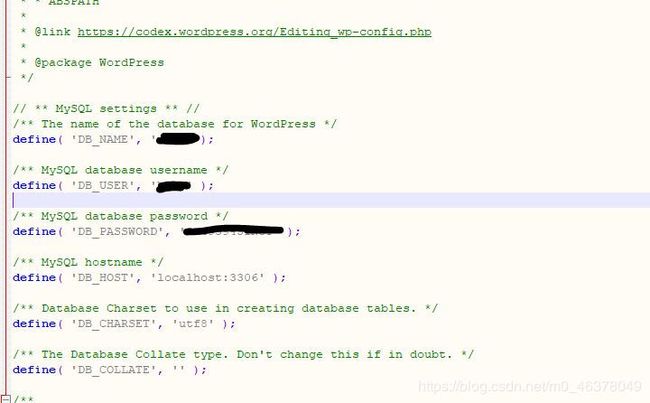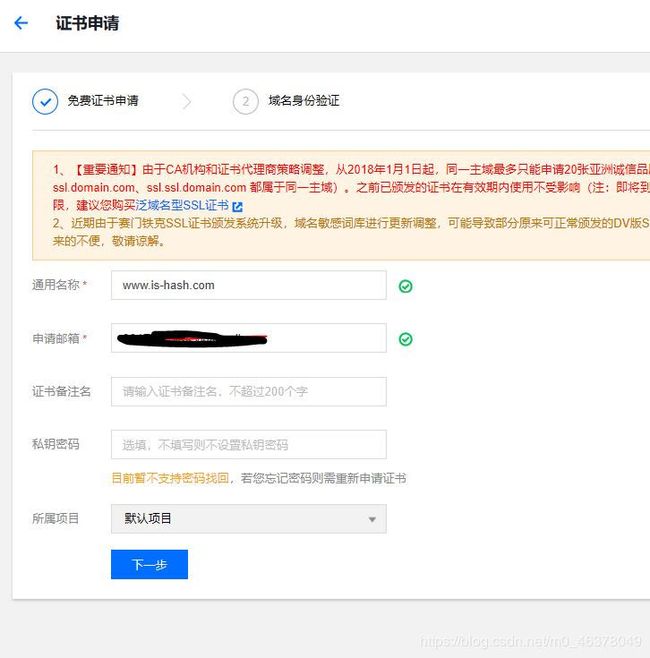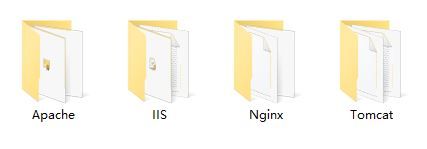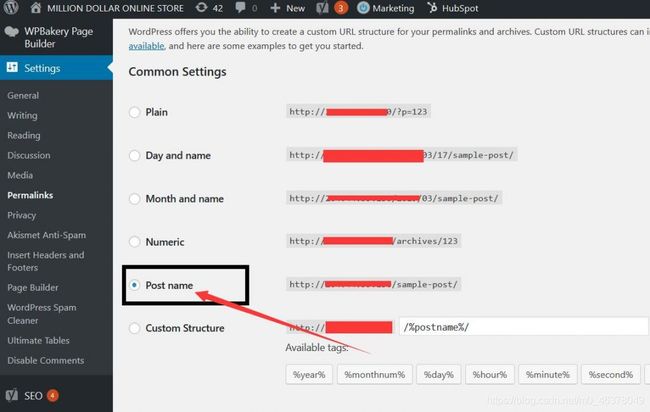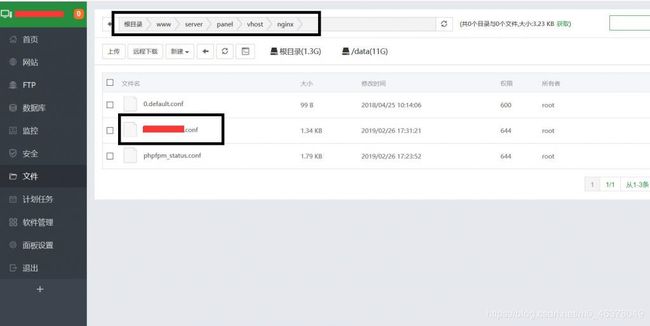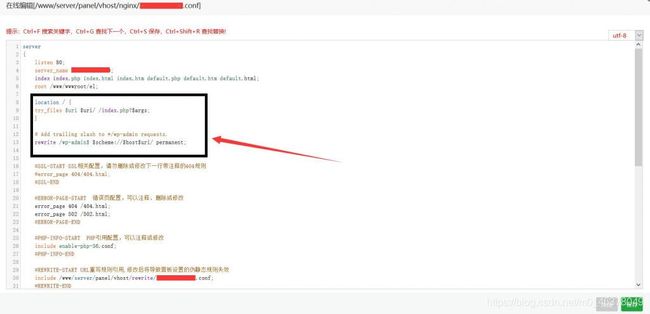WordPress的搬家之旅(搬到宝塔):SSL、伪静态问题
前言:
今天将博客成功搬家到了腾讯云,一路上遇到了不少坑,特此记录,希望对大家有帮助。
搬家之旅
以下内容以搬家到宝塔面板为例
注意:
- 如果你的wordpress有类似WP super cache这种插件 ,请暂时将它卸载,我之前带着它出现了莫名其妙的问题。
- 注意搬家时PHP版本最好要一致,否则会出现后台打不开、网站无法访问等现象
- 每一次测试最好等个几分钟,或者重启一下网站。另外注意及时清理浏览器缓存。
下面的文章主要参考了
- WordPress网站(搬迁)搬家教程
- 宝塔一键配置https
- Nginx下完美解决WordPress的伪静态 (wordpress 迁移后 导致 页面404)
1.网站搬家
原面板
原来到原来的网站管理面板,找到你主要的WP网站数据(好像是“httpdocs”吧),将其压缩并且利用ftp下载到你的本机中。
将原网站的数据库也导出到本机。
新面板
宝塔面板下新建一个网站,同时为网站建立一个数据库,记录好数据库名、账号、密码。
将网站数据上传到新网站的空间,并且新网站的目录中解压下来,注意设置好根目录(里面有个wp-config.php所在目录的就是网站根目录)
新网站中导入我们的数据库,利用phpMyAdmin等工具即可。
注意,phpMyAdmin要注意外部安全组开启了对应端口888,还有就是phpMyAdmin对应环境的PHP版本最好不要用73,会出现一个报错情况。
到这里为止,你的旧网站的东西就已经全部搬家到新环境中了,我们后面的步骤就和旧网站无关了。
2.建立数据库连接
将网站目录中的wp-config.php进行编辑:
上面三个黑处分别写上之前记录的数据库名、数据库账号、数据库密码。
第四项的主机地址请根据自己情况验证对不对。
如果你的网站出现了“数据库建立连接错误”,那一般就是这里写错了
然后进入新空间的phpadmin修改数据库:修改数据库表wp_options里的“siteurl”和“home”字段的值,改为你的新域名(没有更换域名请无视即可);
到这里为止,应该你的网站主页面应该可以正常显示了。
3.修改数据库信息
原来的文章里有链接或者图片是用以前域名的地址,所以还要修改那些地址。比如在phpadmin里,执行执行以下语句:
UPDATE wp_options SET option_value = REPLACE(option_value,‘旧地址’,‘新地址’);
UPDATE wp_posts SET post_content = replace(post_content,‘旧地址’,‘新地址’);
UPDATE wp_posts SET post_excerpt= replace(post_excerpt,‘旧地址’,‘新地址’);
UPDATE wp_posts SET guid= replace(guid, ‘旧地址’,‘新地址’);有可能前缀字段是不一样的,但是后面应该都是 options、posts 这样的。
到这步为止,如果你的网站完全正常了,恭喜你已经成功迁移。
如果还不行,后面的情况会有各式各样的,我就按照自己遇到的情况来说了,希望可以给你做个参考。
4.SSL申请与安装
我搬家的时候到了这一步,网站主页是可以正常打开了,我本人是没有换域名的,但是图片没有显示,以及链接啥的,点了都没有效果。
于是我审查了审查数据库,终于发现,数据库中记录的是“https://is-hash.com/……”,可是现在我的这个网站还不支持 https 协议,所以图片啥的不能访问到。
于是我就去给这个网站申请 ssl证书。
申请证书
我是去腾讯云申请证书的,填写了一些资料之后,它会让你验证域名,这个很简单的,在你的域名商那里设置txt解析就好了(申请证书那里会有步骤教程)。
然后等个几分钟,ssl就申请成功了,下载下来,会有这四个目录
我的宝塔这里,使用的服务器软件是Nginx,所以我就以它为例。
打开目录,会有两个文件。
打开宝塔,打开对应网站的设置,选中SSL,选择其他证书。
将两个文件的内容分别填入
- .key 文件内容填入左边
- .crt 文件内容填入右边
保存后,就可以直接申请证书了
回到自己的网站,有意思的事情来了,图片可以正常显示了!
5.Nginx下完美解决WordPress的伪静态问题
打开网站主页面,图片是可以正常显示了,但是我发现点击所有的链接,文章也好、分类也好、全部都跳转成了 404 Not Found
头疼。
经过一番查阅,大致原因应该是我原先的博客是在Apache环境中,现在来到了Nginx环境,所以出现了这个问题。
终于得到了解决方法,下面完全照搬嘆世殘者——華帥的文章了。
第一步:按照文章名为例,登陆后台按照箭头顺序修改固定连接,点击保存更改(后台登录地址:https://域名/wp-login.php)
第二步:登陆宝塔面板后台,按照文件路径 找到属于要配置域名的conf文件 点击编辑
第三步:添加框选出来的内容,点击保存即可
location / {
try_files $uri $uri/ /index.php?$args;
}
# Add trailing slash to */wp-admin requests.
rewrite /wp-admin$ $scheme://$host$uri/ permanent;
刷新页面即可正常访问。
做完上面的步骤之后,等了一会会,我的网站就正常运行了!
另外,今天还知道了一个冷知识,只要域名不同,多个网站可以运行在同一端口
欢迎访问我的博客:is-hash.com
商业转载 请联系作者获得授权,非商业转载 请标明出处,谢谢